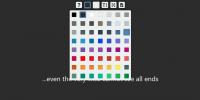Hoe een download-opslagprompt in Microsoft Edge op Windows 10 in te schakelen
Windows 10 wil echt Microsoft Edge de standaardbrowser van iedereen maken en het doet er alles aan om dat mogelijk te maken, ongeacht of gebruikers het willen of niet. De browser is niet slecht, maar het is zeker een werk in uitvoering met verschillende functies, add-ons zijn de belangrijkste, maar moeten nog verschijnen op de stabiele Windows 10-builds. Het heeft ook eigenaardigheden, waaronder dat de browser u niet vraagt of u een bestand wilt opslaan of uitvoeren wanneer u op een ‘Download’ knop klikt. Het downloaden begint gewoon en je kunt het alleen annuleren of pauzeren. Als u een bestand op een andere locatie wilt opslaan, d.w.z. niet in de standaarddownloadmap, moet u het later verplaatsen nadat het bestand is gedownload. Als u wilt dat Edge u vraagt voordat een download begint en vraagt of u een bestand wilt opslaan en waar u het wilt opslaan, kunt u dit doen met een kleine wijziging in het Windows-register.
Dit is standaard wat u ziet wanneer u op een downloadknop in Microsoft Edge klikt.

Open het Windows-register. Typ ‘regedit’ in de zoekbalk en voer het uit met beheerdersrechten. Navigeer naar de volgende locatie. Als u de sleutel ‘Downloads’ niet ziet, kunt u deze maken via Bewerken> Nieuw> Sleutel.
HKEY_CURRENT_USER \ SOFTWARE \ Classes \ Local Settings \ Software \ Microsoft \ Windows \ CurrentVersion \ AppContainer \ Storage \ microsoft.microsoftedge_8wekyb3d8bbwe \ MicrosoftEdge \ Download
Maak binnen deze sleutel een nieuw DWORD-item vanuit Bewerken> Nieuw> DWORD (32-bits) waarde en noem het ‘EnableSavePrompt’. Stel de waarde in op ‘1’.

Sluit het register en ga terug naar Edge. Start een download en u zult onderaan de volgende prompt zien verschijnen. Zolang u niet op deze prompt reageert, begint de download niet.

De prompt ziet er bekend uit, omdat het exact dezelfde prompt is die in Internet Explorer 11 wordt weergegeven wanneer u op een downloadknop klikt. Edge heeft (nog) geen UI-instelling om het in te schakelen, maar de mogelijkheid om de prompt te laten verschijnen is er zeker. Telkens wanneer je voelt dat de prompt vervelend wordt, reset je gewoon de waarde van het DWORD-item dat je zojuist hebt gemaakt naar 'o' en het zal niet meer verschijnen.
Zoeken
Recente Berichten
Advertenties automatisch verwijderen uit opgenomen tv-programma's
Lifextender is een eenvoudige plug-in voor Windows Media Center die...
Hoe u een tekst maakt op effen kleurenbehang
Behang zijn niet altijd mooie landschappen, coole graphics of filmp...
Maak aangepaste Windows 8 startschermtegels voor programma's en meer met OblyTile
Het startscherm van Windows 8 wordt sinds de onthulling zowel gepre...